Pigz este unul dintre cele mai bune instrumente pentru comprimarea fișierelor în arhive. Motivul? Este incredibil de rapid și eficient. Poate funcționa mult mai bine decât multe dintre celelalte programe de compresie disponibile. În acest ghid, vă vom arăta cum să configurați Pigz pe computerul dvs. Linux. Vom analiza, de asemenea, cum să extrageți fișierele pe care le comprimați folosind terminalul.
Instalarea Pigz pe Linux
Pigz este un program excelent, dar, din păcate, nu vine preinstalat pe niciun sistem de operare Linux mainstream. Ca rezultat, înainte de a putea trece peste modul de utilizare a instrumentului Pigz, trebuie să demonstrăm cum să configurați programul pe computer.
Pentru a începe instalarea Pigz pe Linux, lansați o fereastră de terminal apăsând Ctrl + Alt + T sau Ctrl + Shift + T de pe tastatură. Apoi, când se deschide fereastra terminalului, urmați instrucțiunile de instalare din linia de comandă pentru ca aplicația Pigz să funcționeze.
Ubuntu
Pe Ubuntu , programul Pigz este ușor de pus în funcțiune. Utilizați doar comanda Apt de mai jos.
sudo apt install pigz
Debian
Dacă utilizați Debian, veți putea instala instrumentul de compresie Pigz folosind următoarea comandă Apt-get .
sudo apt-get install pigz
Arch Linux
Dacă utilizați Arch Linux , veți putea face ca Pigz să funcționeze prin comanda Pacman de mai jos.
sudo pacman -S pigz
Fedora
Pe Fedora Linux, aplicația Pigz poate fi configurată și instalată folosind comanda Dnf de mai jos.
sudo dnf install pigz
OpenSUSE
Trebuie să-l faceți pe Pigz să lucreze pe OpenSUSE Linux? Instalați-l pe sistem utilizând următoarea comandă Zypper .
Folosind Pigz pentru a comprima fișiere
Pigz este excelent la compresie datorită ușurinței sale de utilizare. Spre deosebire de alte instrumente de compresie, nu trebuie să specificați o mulțime de opțiuni diferite de program pentru a comprima fișierele. Folosiți doar comanda pigz și fișierul pe care doriți să îl comprimați.
În această secțiune a ghidului, vă vom arăta cum să utilizați Pigz pentru a comprima fișiere. Pentru a începe procesul de compresie, deschideți o fereastră de terminal apăsând Ctrl + Alt + T sau Ctrl + Shift + T de pe tastatură. Când fereastra terminalului este deschisă, rulați comanda ls pentru a vizualiza conținutul directorului dvs. de acasă (~).
ls
După rularea comenzii ls , veți vedea o ieșire completă a tot ce se află în directorul dvs. de acasă. Aceasta înseamnă folderul Documente, Muzică, Videoclipuri, Imagini, Descărcări, precum și alte foldere și fișiere.
Căutați prin aceste foldere și fișiere elementul pe care doriți să îl comprimați. Dacă acest articol este un singur fișier, de exemplu, îl puteți comprima folosind următorul exemplu de linie de comandă.
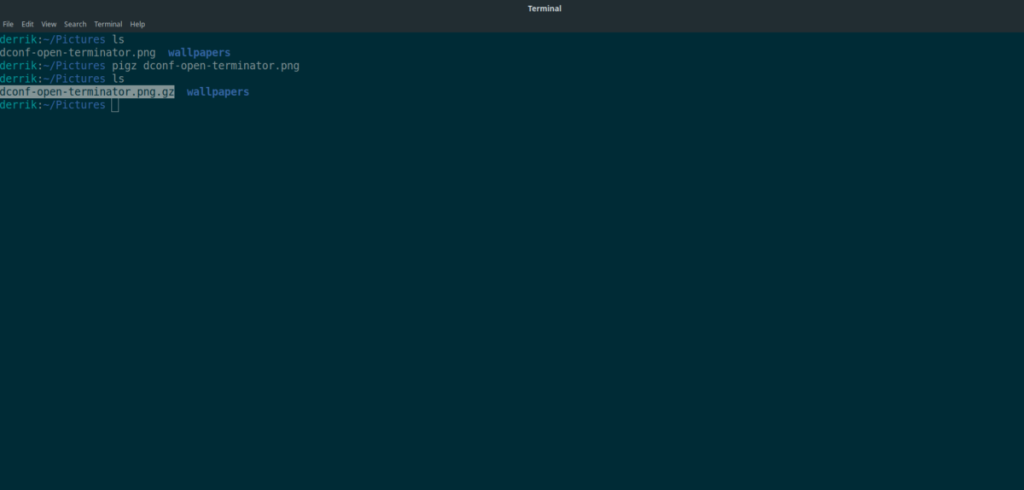
pigz my-file-to-compress.filetype
Rularea unei comenzi de compresie cu Pigz este rapidă, dar dacă aveți un fișier mare, va dura totuși timp. Stați pe loc și aveți răbdare și așteptați să se termine.
De obicei, atunci când comprimați un fișier folosind comanda Pigz, acesta va folosi formatul GZ. Acest format este excelent pentru Linux și chiar pentru Mac. Cu toate acestea, nu va funcționa atât de bine pe Windows. Din fericire, puteți comprima și fișiere prin Pigz în format Zip.
Pentru a comprima ceva în Pigz în Zip, trebuie să rulați comanda de compresie folosind comutatorul de opțiune -k .
pigz -k fișierul-meu-la-comprimare.tipul fișierului
La fel ca comprimarea arhivei GZ, rețineți că, deși Pigz este destul de rapid, un fișier mare poate dura ceva timp pentru a finaliza.
Comprimarea mai multor fișiere
Pigz, deși excelent, nu acceptă comprimarea folderelor. Deci, dacă doriți să comprimați mai multe fișiere diferite simultan, va trebui să o faceți folosind funcția wildcard din Bash.
De exemplu, dacă aveți o mulțime de fișiere MP4 și toate trebuie comprimate, puteți pur și simplu să rulați comanda de mai jos.
pigz *.mp4
Când comanda de mai sus este executată, Pigz va fi generat o arhivă comprimată GZ a fiecărui fișier MP4 din folderul în care rulați comanda. Nu este o soluție ideală, iar instrumentul de compresie Pigz se referă mai mult la comprimarea rapidă a unui singur fișier, dar dacă sunteți un mare fan al Pigz, nu ezitați să-l încercați!
Extragerea fișierelor
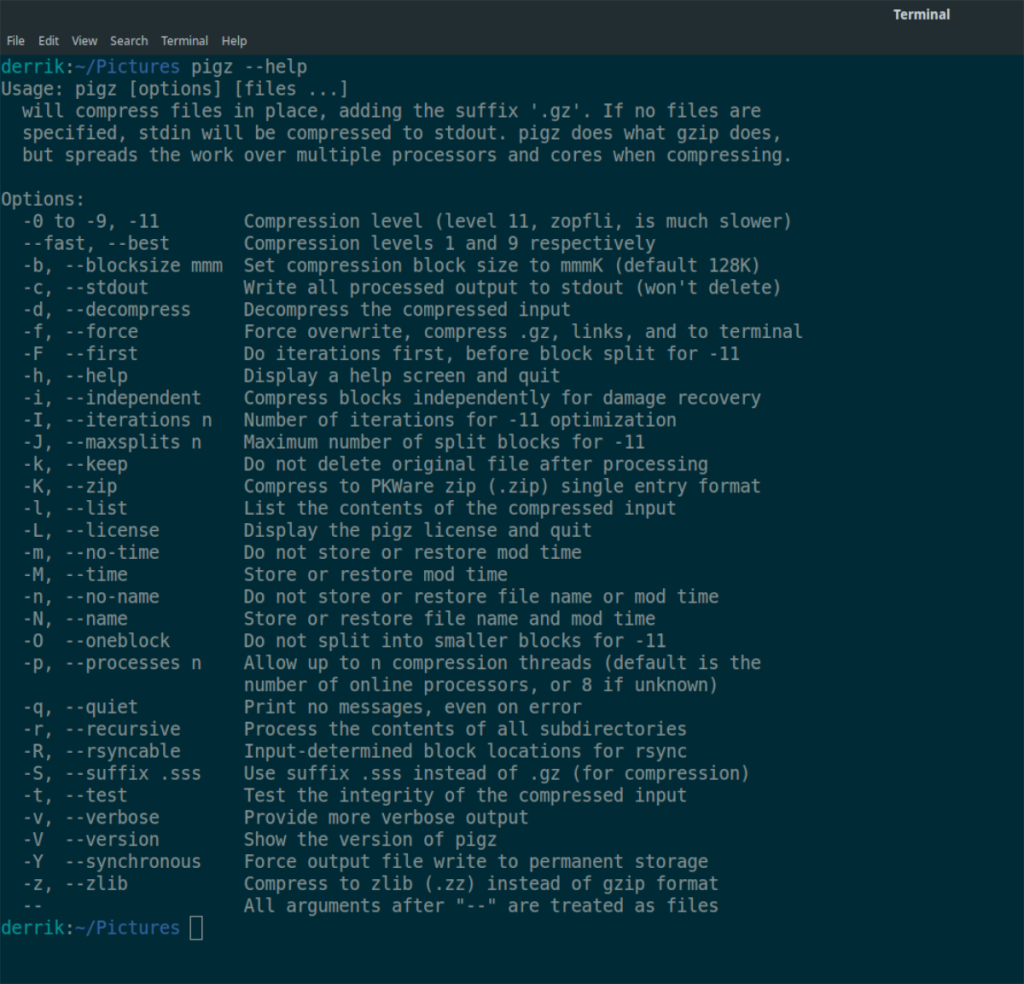
Programul Pigz poate comprima fișiere în două formate de fișiere: GZ și Zip. Dacă ați comprimat anterior aceste fișiere și acum căutați să le extrageți, iată cum să faceți acest lucru în terminal.
Mai întâi, plasați fișierul GZ sau Zip pe care doriți să-l extrageți în directorul principal folosind managerul de fișiere Linux. După ce fișierul se află în directorul principal, utilizați fie comenzile unzip, fie t ar pentru a extrage conținutul fișierului.
Pentru a extrage un fișier GZ, utilizați comanda tar cu opțiunile xvf .
tar xvf my-pigs-file.gz
Dacă trebuie să extrageți o arhivă Zip, utilizați programul Unzip.
dezarhivați my-pigs-file.zip
După rularea comenzii, conținutul arhivei va fi în directorul principal.

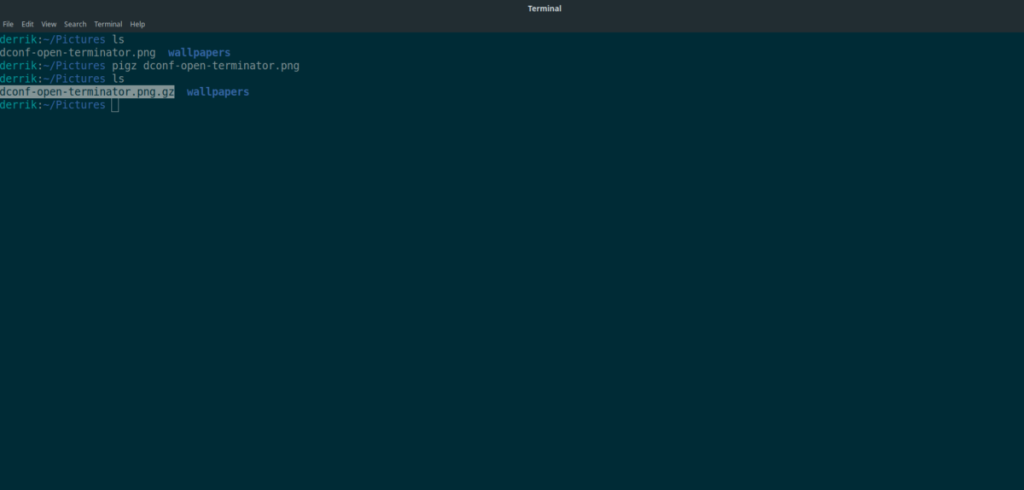
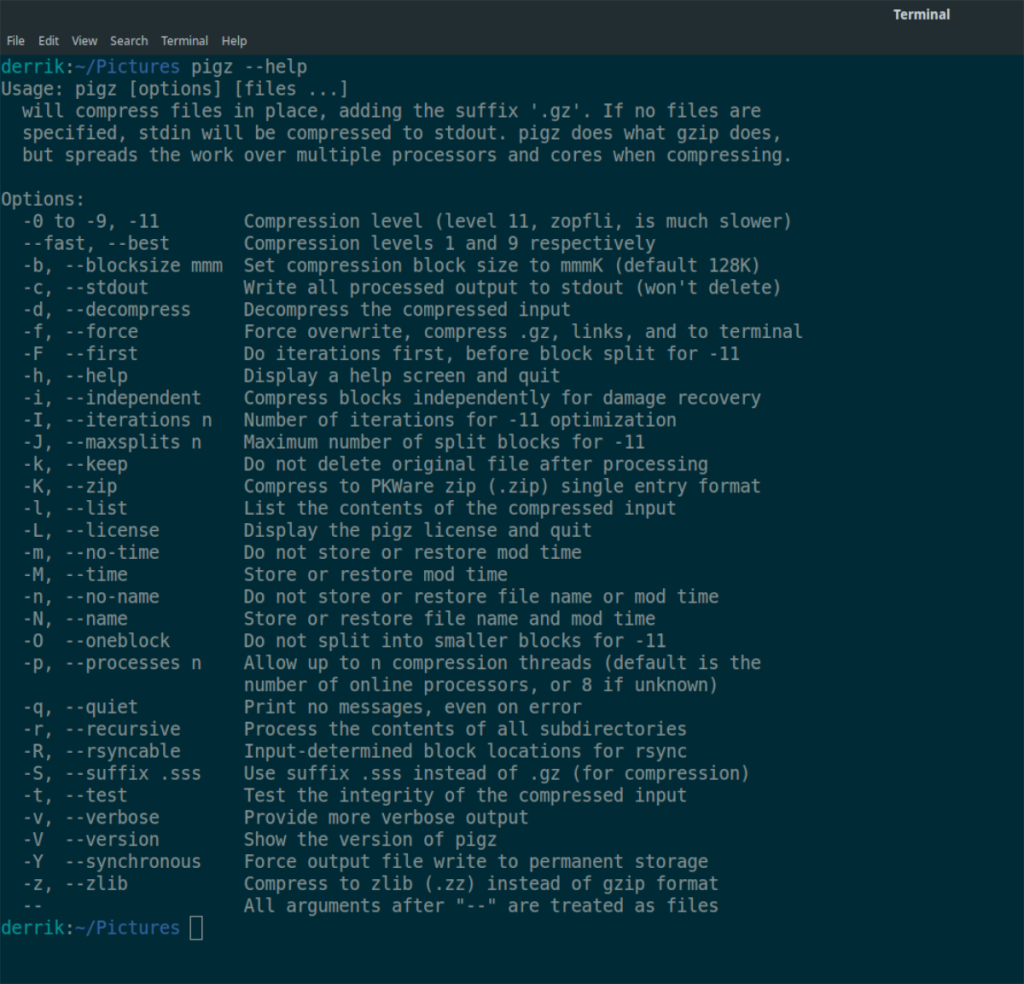



![Descarcă FlightGear Flight Simulator gratuit [Distrează-te] Descarcă FlightGear Flight Simulator gratuit [Distrează-te]](https://tips.webtech360.com/resources8/r252/image-7634-0829093738400.jpg)




